如何轻松隐藏和删除 WooCommerce 结帐字段(插件和 PHP)
已发表: 2019-10-14结帐是任何电子商务商店中最重要的步骤之一。 如果您想成功并提高销售额,则需要保持精益。 这就是为什么今天我们将向您展示如何隐藏和删除 WooCommerce 结帐字段。
几天前,我们为您提供了一些关于如何优化您的网站的提示。 但是,销售漏斗的最后一步对于完成销售至关重要,因此需要特别注意。
为什么禁用 WooCommerce 结帐字段?
您是否知道超过 75% 的用户将产品添加到购物车,然后离开网站而没有购买任何东西? 放弃购物车的主要原因之一是结账时间太长或太复杂。
为避免这种情况,结帐页面必须简单并且只有必要的字段。 如果您销售软件、音乐、电子书等数字或虚拟产品,这一点尤其重要。 由于此类产品不需要发货,因此它们应该有一个特定的结帐页面,您不需要在其中询问地址或邮政编码等详细信息。
要了解有关如何改进数字产品结帐的更多信息,您可以查看这篇文章。 因此,为了提高转化率,您应该隐藏那些只会在结帐页面上增加干扰和摩擦的字段。
让我们看看如何在 WooCommerce 中删除结帐字段并加快结帐过程。
如何删除 WooCommerce 中的结帐字段?
由于无法从 WordPress 仪表板中删除 WooCommerce 默认结帐字段,因此在本教程中,我们将向您展示如何以两种不同的方式隐藏和删除结帐字段:
- 使用插件
- 使用 PHP 脚本
如果您不是开发人员,使用插件是最简单的方法。 另一方面,PHP 脚本允许您隐藏任何现有的结帐字段并通过一些编码自定义您的 WooCommerce 商店。 没有更好或更坏的方法。 你会得到相同的结果,所以根据你的技能,你可以选择最适合你的。
1) 使用插件删除 WooCommerce 结帐字段
有许多工具可以禁用和隐藏结帐页面上的字段。 在这里,我们将向您展示如何使用两个免费插件来做到这一点:
- WooCommerce 结帐经理
- WooCommerce 的直接结帐
这些工具的工作方式类似,但有一些区别。 让我们仔细看看这些插件如何帮助您删除一些结帐字段。
1.1 – 使用 WooCommerce Checkout Manager 删除结帐字段
WooCommerce Checkout Manager 是删除结帐字段的最佳工具之一。 这个免费增值插件有一个免费版本和 3 个起价为 19 美元(一次性付款)的高级计划。
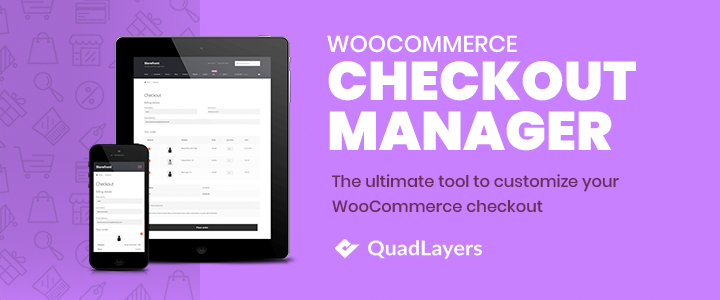
要禁用任何 WooCommerce 结帐字段,只需按照以下步骤操作:
- 安装并激活 WooCommerce Checkout Manager。 您可以转到插件 > 添加新的并搜索“ WooCommerce Checkout Manager ”或从此链接免费下载。 该工具有一个具有更高级功能的专业版,但对于这项任务,免费版就足够了。
- 转到 WordPress 仪表板中的WooCommerce选项卡
- 单击结帐,然后单击帐单选项卡。
- 您将看到可以隐藏的所有字段的列表,因此只需在要删除的字段上激活禁用选项即可。
- 之后,您可以转到“运输”和“附加”选项卡并禁用要删除的字段。
- 在 WooCommerce 结帐页面上隐藏所有不需要的字段后,请记住保存更改,仅此而已!
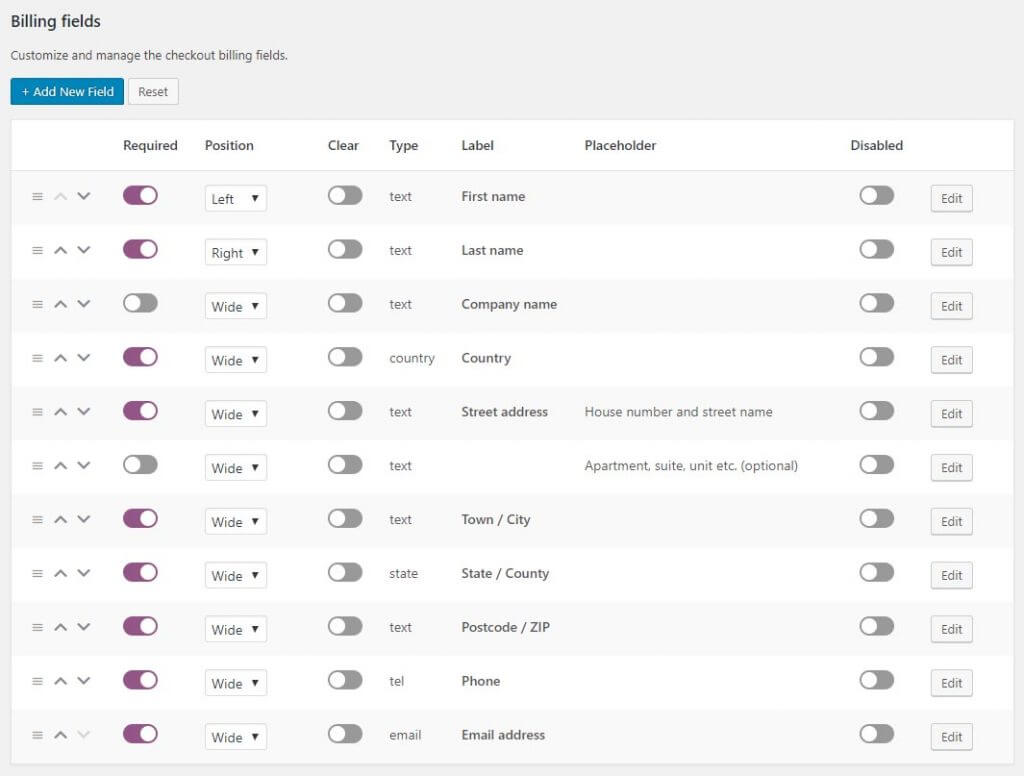
简短而甜蜜,不是吗? 除了删除字段外,此插件还允许您添加新字段、将字段设为可选或必需、更改显示字段的顺序、应用条件逻辑等等。 因此,如果您想要一个工具来自定义结帐,WooCommerce Checkout Manager 是一个很好的选择。
1.2 – 使用 WooCommerce 的直接结帐删除结帐字段
WooCommerce Direct Checkout 是一个出色的插件,旨在简化结帐流程和结帐页面。 该工具旨在加快结账速度,为用户提供更好的购买体验。 与允许您启用和禁用字段的 WooCommerce Checkout Manager 不同, Direct Checkout 可帮助您删除不必要的字段并提高转化率。
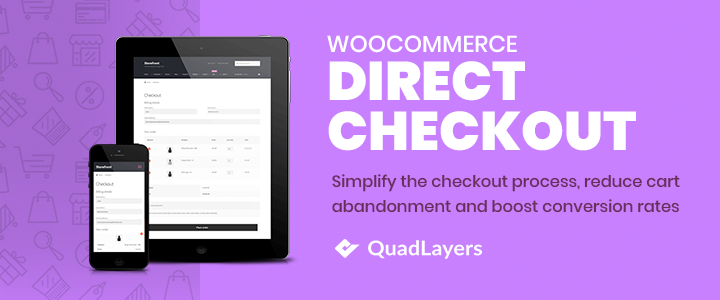
这是一个免费增值工具。 它有一个具有基本功能的免费版本和 3 个起价为 19 美元(一次性付款)的高级计划。 要使用 Direct Checkout 从 WooCommerce 结帐页面中删除字段,您需要:
- 安装并激活 WooCommerce Direct Checkout。 在您的 WP 仪表板中,您可以转到Plugins > Add New并搜索“ WooCommerce Direct Checkout ”或从此链接免费下载。
- 转到 WordPress 仪表板中的WooCommerce选项卡。
- 按直接结帐,然后转到结帐选项卡。
- 在这里,您将看到可以删除的所有字段的列表,例如国家、州、订单评论、政策文本、列等。 在“常规”选项卡中,您还可以将用户从产品页面直接引导至“添加到购物车重定向到”选项中的结帐。
- 在结帐页面上删除不需要的字段后,只需保存更改即可。
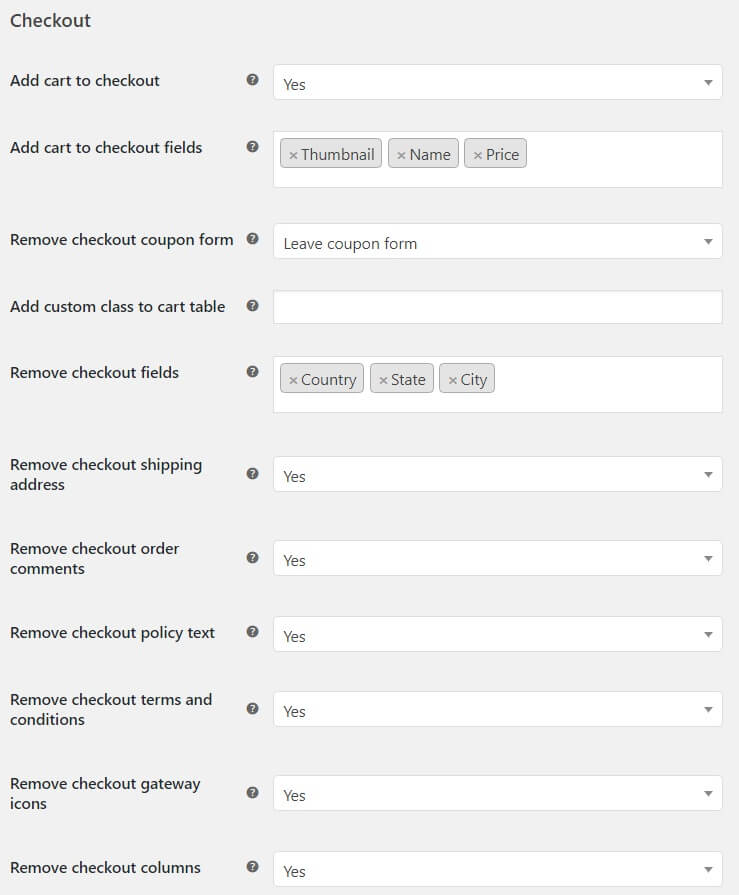
总之,如果您想要一个快速直接的解决方案,这两个插件是一个很好的选择。 它们允许您单击几下即可删除 WooCommerce 结帐字段并优化您的商店。
除了非常易于使用之外,这些工具还具有出色的性能,并且是 WooCommerce 的两个最佳结帐插件。 这种方法的主要缺点是,当您安装插件时,您正在修改您网站的代码。 这增加了它的复杂性和破坏某些东西的机会。 因此,如果您对编写几行代码感到满意,那么自定义脚本可能是一个不错的方法。
2) 使用 PHP 脚本删除 WooCommerce 结帐字段
注意:在我们开始之前,我们建议您创建一个子主题。 这样,您将修改子主题,而不是自定义父主题的文件,以便在更新父主题时不会覆盖您的自定义。 如果您不想创建子主题,您可以生成站点的完整备份,以防出现问题。
在本节中,我们将展示如何从 WooCommerce 结帐中删除结帐字段,以编写您自己的解决方案。 如果您已查看我们关于如何编辑结帐字段的教程,您将熟悉 WooCommerce 挂钩。 在这种情况下,我们将使用woocommerce_checkout_fields钩子,我们将其命名为quadlayers_remove_checkout_fields ,如下所示:
add_filter('woocommerce_checkout_fields','quadlayers_remove_checkout_fields');
这是一种过滤器钩子,这意味着当你执行它时它必须返回一些东西。 它会返回什么? 包含要删除的字段的数据。
删除姓氏
例如,如果要删除姓氏字段,可以使用以下命令:
未设置($fields['billing']['billing_last_name']);
之后,您需要将其插入到与您在第一步( quadlayers_remove_checkout_fields )中在过滤器挂钩中使用的名称相同的函数中:

函数 quadlayers_remove_checkout_fields( $fields ) {
未设置($fields['billing']['billing_last_name']);
返回$字段;
}最后,插入完整脚本以删除子主题的functions.php文件中的 WooCommerce 字段姓氏,如下所示:
add_filter('woocommerce_checkout_fields','quadlayers_remove_checkout_fields');
函数 quadlayers_remove_checkout_fields( $fields ) {
未设置($fields['billing']['billing_last_name']);
返回$字段;
}删除任何其他字段
因此,如果要删除任何其他字段,则需要添加相应的行。 您可以在下面找到可以删除的可用字段名称:
未设置($fields['billing']['billing_first_name']); 未设置($fields['billing']['billing_last_name']); 未设置($fields['billing']['billing_company']); 未设置($fields['billing']['billing_address_1']); 未设置($fields['billing']['billing_address_2']); 未设置($fields['billing']['billing_city']); unset($fields['billing']['billing_postcode']); 未设置($fields['billing']['billing_country']); 未设置($fields['billing']['billing_state']); 未设置($fields['billing']['billing_phone']); unset($fields['order']['order_comments']); 未设置($fields['billing']['billing_email']); unset($fields['account']['account_username']); unset($fields['account']['account_password']); unset($fields['account']['account_password-2']);
如何显示您之前删除的结帐字段?
如果您删除了一些您想再次显示的结帐字段,您该怎么办? 只需删除隐藏您要显示的特定字段的代码行。 例如,如果您从计费部分禁用了邮政编码字段,现在您想再次添加它,则必须从子主题的functions.php文件中删除以下行:
unset($fields['billing']['billing_postcode']);
同样,如果要同时显示多个字段,可以一次删除多行。
奖励:如何删除 WooCommerce 中的附加信息选项卡?
附加信息选项卡默认出现在 WooCommerce 中。 由于此选项卡仅在产品具有重量、尺寸或属性时显示,因此有时它不是很有用。 有两种方法可以禁用附加信息选项卡:
- 通过 PHP :编辑functions.php文件。
- 通过 CSS :编辑style.css文件。
在性能方面,PHP 方法更好,因为它停止加载选项卡(而不是加载它然后隐藏它)。 所以在这里我们将向您展示如何使用 PHP 脚本删除 Additional Information 选项卡。
注意:为避免在更新主题时丢失自定义设置,我们建议您将这些更改应用到您的子主题。
- 转到您的 FTP 并打开wp-content文件夹。 然后,转到主题并打开您的child_theme文件夹。
- 在那里,打开functions.php文件。
- 转到底部并插入以下代码:
add_filter('woocommerce_product_tabs', 'quadlayers_remove_product_tabs');
功能 quadlayers_remove_product_tabs ( $tabs ) {
未设置($tabs['additional_information']);
返回$标签;
}请记住保存更改,然后刷新页面。 而已! 您已删除附加信息选项卡!
删除描述标签和评论
此外,您可以使用以下代码摆脱描述选项卡和评论选项卡:
add_filter('woocommerce_product_tabs', 'quadlayers_remove_product_tabs');
功能 quadlayers_remove_product_tabs( $tabs ) {
未设置($tabs['description']);
未设置($tabs['reviews']);
返回$标签;
}您应该删除哪些 WooCommerce 结帐字段?
那么您应该删除哪些结帐字段? 这取决于您是销售实体产品还是数字产品,以及您希望从客户那里获得多少信息。 但是,请记住,较长的结帐表单通常具有较低的转化率。 客户倾向于避免长时间结帐,因此这里有一些技巧可以使结帐页面保持简短:
- 如果您销售数字产品,请隐藏所有与运输相关的字段,例如地址、邮政编码、城市等。
- 仅显示必填字段。 您可以隐藏或折叠公司名称等可选字段。
- 禁用邮政编码验证以减少结帐页面上的摩擦。
- 如果您销售实物产品,请将账单明细默认设置为运输明细,以隐藏不必要的字段。
- 如果可能,使用自动填充来减少用户填写表单的时间。
- 仅使用一个字段作为名称。 您可以使用全名字段,而不是显示 3 个字段(名字、中间名和姓氏)。
减少结帐页面上的步骤并增加转化率的另一个选择是使用 WooCommerce 的快速购买按钮。 大多数大型电子商务玩家用户,因为它是加快购买过程并让购物者一键购买的一种非常有效的方式。
结论
总之,您的结帐页面会对您的业务产生巨大影响,并为您带来竞争优势。 因此,尽可能优化和改进它是关键。
在本教程中,我们看到了两种删除和禁用 WooCommerce 结帐字段的不同方法。 它们中的每一个都有其优点和缺点,因此您应该选择最适合您的技能和需求的那个。
WooCommerce Checkout Manager 和 Direct Checkout 是很棒的插件,可让您以快速简便的方式禁用字段。 但是,它们使商店的代码更加复杂。 另一方面,PHP 函数需要一些编码,但它更简洁,不会消耗任何资源。 除了删除结帐字段之外,您还可以通过创建销售渠道来改进您网站上的购买流程。
最后,如果您想改进结帐页面,我们建议您查看我们的教程以自定义 WooCommerce 中的结帐以及我们的关于如何编辑结帐字段的指南。
你选择了哪种方法? 您知道删除 WooCommerce 结帐字段的其他方法吗? 在下方发表评论并与我们分享您的经验。
